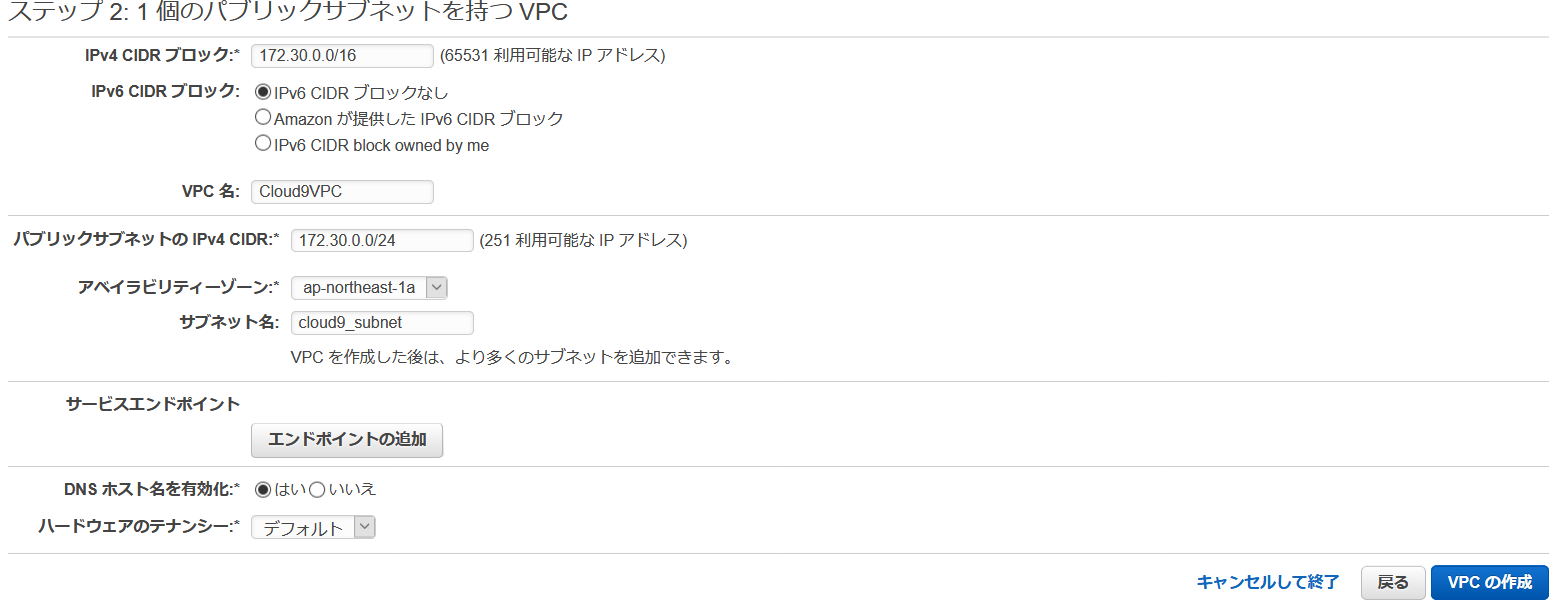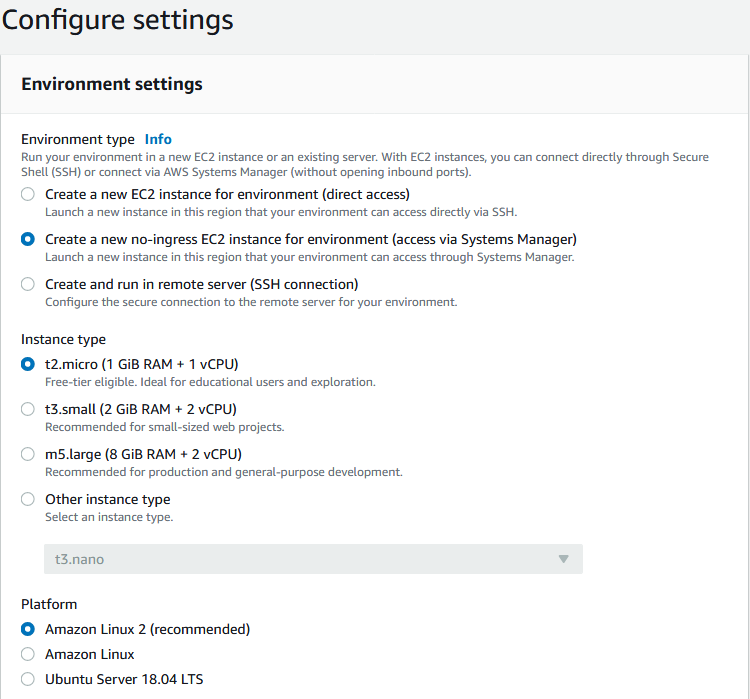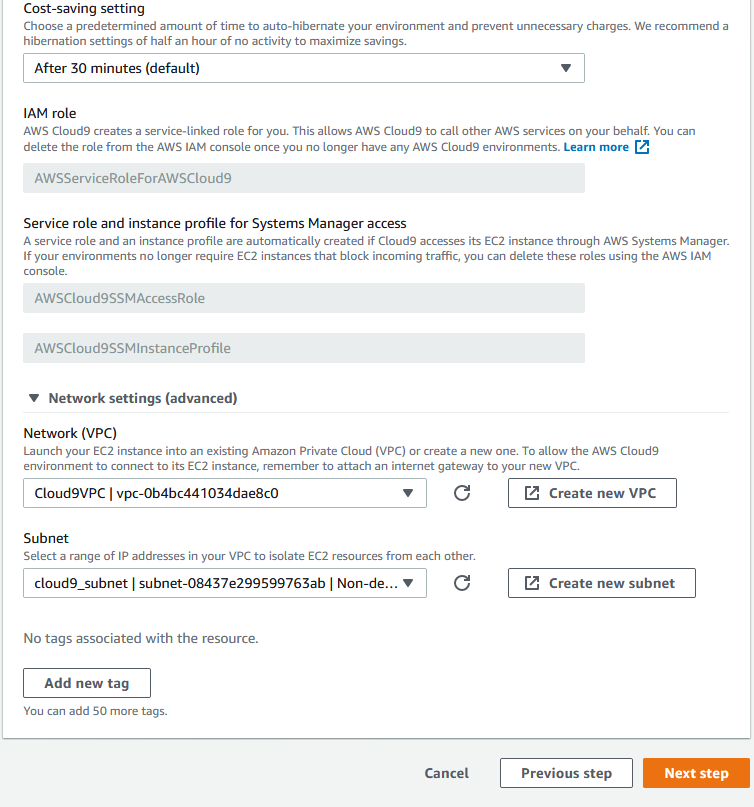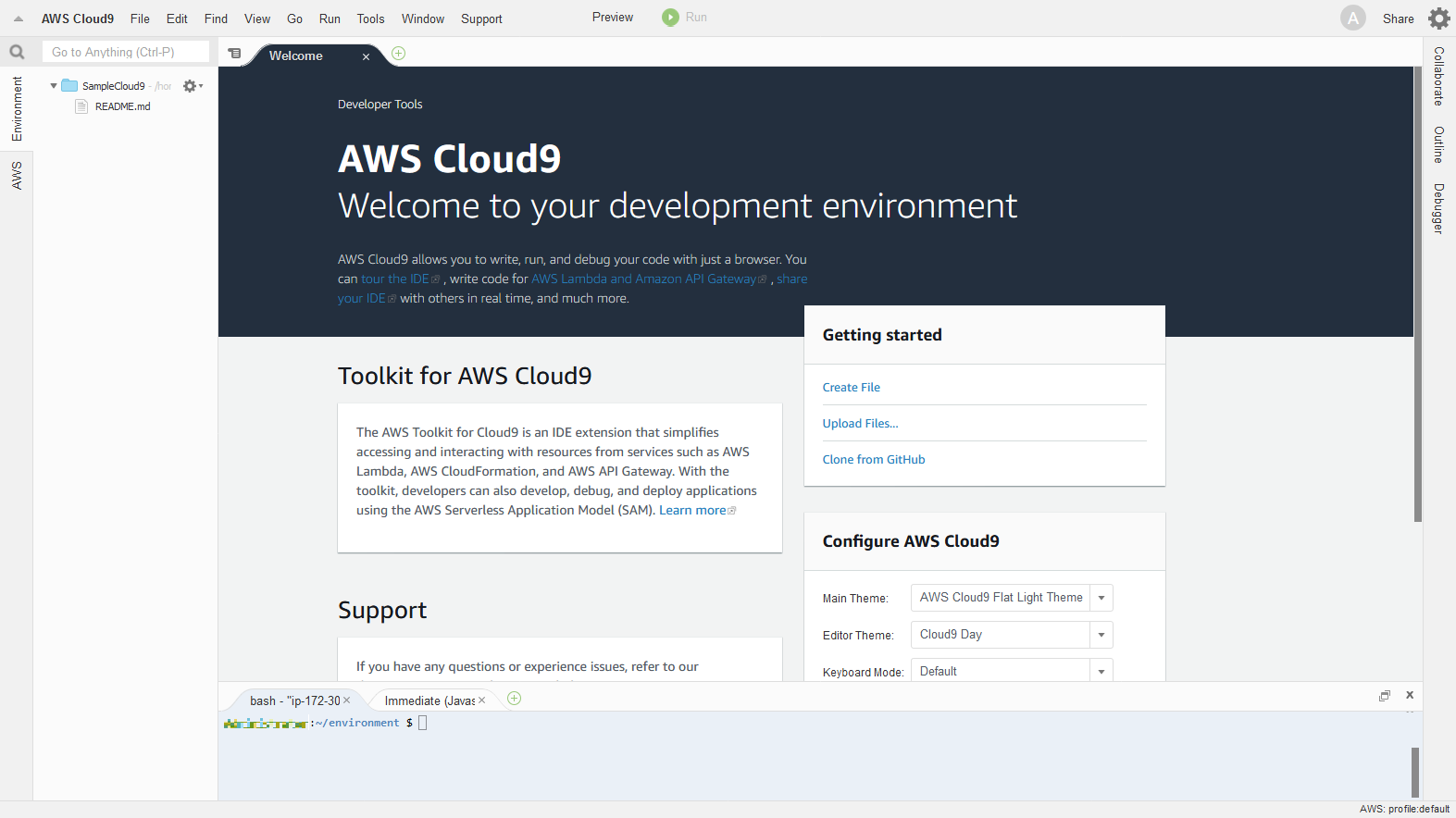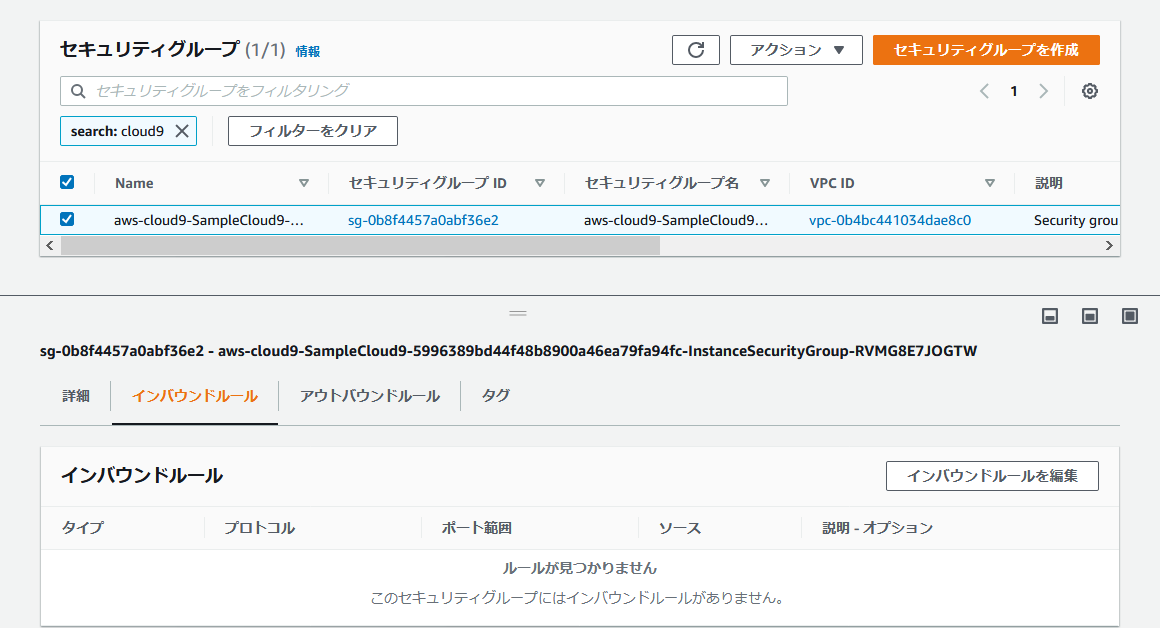- 2021/05/05 追記:パブリックサブネットを利用して System Manager オプションを選択する場合には、サブネットが "パブリック IP アドレスの自動割り当て有効" になっている必要があるようになったようです。そのため、そのため、 VPC を用意する に手順を追記しました。"パブリック IP アドレスの自動割り当て有効" になっていないまま Cloud9 環境を作成すると
Cloud9 could not connect to the EC2 instanceが生じます。
はじめに
AWS Cloud9 は複数の言語をサポートし、AWS SDK、Docker、Git などのツール ( 詳細は こちら ) があらかじめインストールされてる開発環境です。コードサンプルの実行や、ちょっとしたコードを書く環境としてつかったり、開発が終わって運用に入りコードの更新がすくなくなったプロジェクトの環境を構築しておいたりするのもいいかもしれません。
ここでは、VPC を用意し、Systems Manager オプションを使った Cloud9 環境を用意します。
VPC を用意する
- VPC ダッシュボードを開き、"VPC ウィザードの起動" を選択します。
- "1個のパブリックサブネットを持つ VPC" を選び、"選択" を押します。
- 次のプロパティを入力し、"VPC の作成" を押します。
- IPv4 CIDR ブロック - 172.30.0.0/16
- IPv6 CIDR ブロック - IPv6 CIDR ブロックなし
- VPC 名 - Cloud9VPC
- パブリックサブネットの IPv4 CIDR - 172.30.0.0/24
- アベイラビリティーゾーン - ap-northeast-1a
- サブネット名 - cloud9_subnet
- VPC が正常に作成されました という画面がでるので、"OK" を押してください。
サブネットの自動割り当て IP 設定を変更する
- サブネットページを開き、リストから先ほど作成した
cloud9_subnetをチェックします。 - "アクション" から "自動割り当て IP 設定の変更" を選択します。
- パブリック IPv4 アドレスの自動割り当てを有効にする にチェックをいれて "保存" を選択します。
Cloud9 環境を用意する
- Cloud9 コンソールを開き、"Create environment" を選択します。
-
Name に
SampleCloud9と入力して "Next Step" を押します。 -
Configure settings 画面で以下のプロパティを入力して "Next Step" を押します。
-
Environment type -
Create a new no-ingress EC2 instance for environment (access via Systems Manager) -
Instance type -
t2.micro (1 GiB RAM + 1 vCPU) -
Platform -
Amazon Linux 2 (recommended) -
Cost-saving setting -
After 30 minutes (default) -
Network settings - VPC 、Subnet にさきほど作成した
Cloud9VPC、cloud9_subnetを選択します。
-
Environment type -
-
Review 画面に変わります。
Create environmentを押してください。
Cloud9 環境の構築がはじまり、しばらくした後に Cloud9 が立ち上がります。
補足
今回、Cloud9 の環境をパブリックサブネットに作成しましたが、作成した EC2 インスタンスのセキュリティグループを確認するとインバウンドが閉じられているので、Configure settings で Environment type を access via Systems Manager オプションを使った時の方が direct access オプションを使った時よりもセキュリティが安全なことが分かります。
Cloud9 の環境をプライベートサブネットでも作成できますが、その場合 Cloud9 IDE から AWS CLI の実行に制約が生じるようです。